Come cambiare un mondo Minecraft da Sopravvivenza a Creativo a Hardcore

Quando crei un mondo Minecraft, selezioni la tua modalità di gioco e quella modalità è fissa per tutta la vita del mondo. O è? Continua a leggere mentre ti mostriamo come puoi aggirare il blocco del gamemode e cambiare in modo permanente la modalità del gioco.
Perché voglio farlo?
Quando crei un nuovo mondo, selezioni la modalità di gioco. Puoi scegliere tra modalità creative, survival e hardcore. In circostanze normali questa selezione è fissa e una bandiera permanente è impostata all'interno del file del mondo.
Minecraft si presta alla creatività e al cambio di stili di gioco, tuttavia, e potresti scoprire che la mappa che intendi creare come una mappa creativa è come se fosse essere una mappa di sopravvivenza perfetta o viceversa. O forse vuoi iniziare in modalità creativa per costruire la tua base di partenza e poi passare alla modalità di sopravvivenza per conquistare il mondo dal comfort del tuo castello appena costruito.
Qualunque sia la tua motivazione per cambiare il tipo di mondo, è un bel rettilineo processo in avanti. Diamo un'occhiata a due tecniche, una temporanea e una permanente, che puoi usare per cambiare le modalità di gioco.
Cambiare le modalità di gioco con il trucco LAN
Questa tecnica potrebbe essere un vecchio cappello per alcuni giocatori di Minecraft, ma vale la pena notare tecnica frettolosa e semplice che puoi usare senza bisogno di alcuna modifica avanzata o di programmi secondari.

Eccoci in un mondo di sopravvivenza di test che abbiamo creato per questo tutorial. Puoi vedere i cuori e il metro della fame sopra l'esperienza e la barra degli oggetti.
Il mondo è stato contrassegnato come sopravvivenza quando ce l'abbiamo fatta e rimarrà la sopravvivenza. Tuttavia possiamo ignorare temporaneamente quelle regole aprendo il gioco alla LAN per giocare in rete (anche se non abbiamo intenzione di giocarci con altri giocatori).
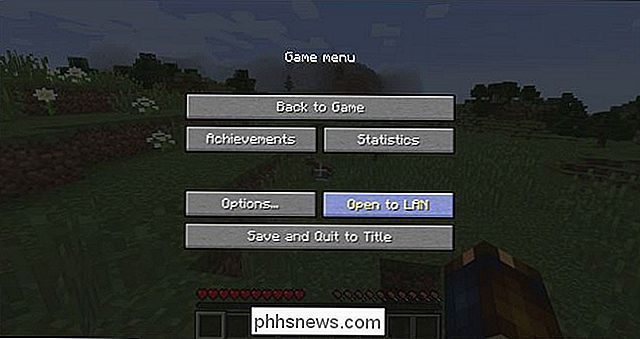
Premi ESC per aprire il menu di gioco e clicca su "Apri su LAN".
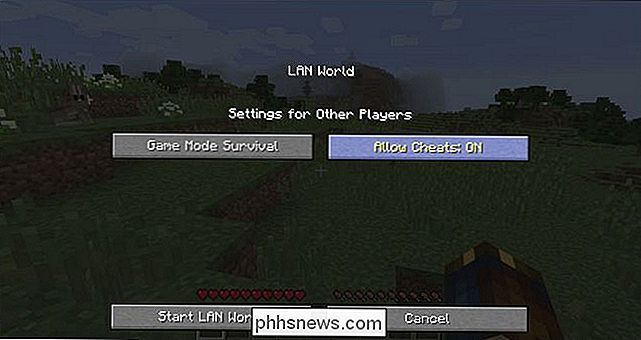
Nel menu LAN World il l'unica opzione importante per i nostri scopi è attivare Consenti trucchi su "On". Come suggerisce l'intestazione, queste sono le impostazioni per gli altri giocatori, e se cambi la modalità di gioco qui cambia solo la modalità di gioco per i giocatori in entrata nel tuo mondo LAN . Se hai attivato i trucchi, tuttavia, si applica a tutti i giocatori nel gioco (incluso te). Fai clic su "Avvia LAN World" quando hai attivato i trucchi.

Indietro nel gioco, premi il tasto "t" per aprire la casella della console di gioco. Inserisci il comando "/ gamemode c" per cambiare la modalità di gioco in creatività. (Se si desidera tornare alla modalità di sopravvivenza, utilizzare il comando "/ gamemode s".)

Notare che il cuore, la fame e il misuratore dell'esperienza sono andati lasciando sulla barra degli oggetti. Nonostante il flag della modalità sopravvivenza mondiale siamo ora in modalità creativa.
Puoi utilizzare questo trucco per modificare temporaneamente la modalità di gioco sia in modalità sopravvivenza che in modalità creativa. Questo trucco può anche essere utilizzato per trasformare un gioco in modalità hardcore in un gioco in modalità creativa. La cosa interessante di questo trucco riguardo alla modalità hardcore, tuttavia, è che la modalità hardcore (anche se ci riferiamo ad essa è una modalità di gioco) è in realtà una bandiera di gioco separata. La modalità hardcore è in realtà solo modalità di sopravvivenza in cui la morte porta alla cancellazione del mondo (quindi hai solo una vita da vivere nel tuo mondo hardcore). Trasformare un gioco hardcore in un gioco creativo crea una strana specie di ibrido in cui ottieni tutti i poteri che derivano dalla modalità creativa, ma se dovessi morire in modalità creativa (cadendo nel vuoto o usando il comando / kill su te stesso ) perderai il tuo mondo proprio come faresti nella normale modalità hardcore. Ti mostreremo come modificarlo più avanti nel tutorial.
Quando utilizzi questo trucco, attiva la modalità di gioco, ma non attivi permanentemente lo stato di tutto il mondo (e usando il comando multiplayer / defaultgamemode non funziona correttamente sui mondi single player). Al fine di apportare un cambiamento permanente e globale al mondo, dovrai eseguire un po 'di modifica nelle viscere del file di salvataggio. Diamo un'occhiata a questo ora.
Cambia permanentemente la modalità di gioco Minecraft
Per apportare modifiche permanenti allo stato del gamemode devi modificare il file di gioco, il livello.dat. Inoltre, è necessario utilizzare la stessa formattazione utilizzata da Minecraft: Named Binary Tag (NBT).
Installazione NBTExplorer
A tal fine, NBTExplorer, opportunamente denominato, uno strumento multipiattaforma disponibile per Windows, Mac e Linux, è uno strumento su misura per l'attività. Puoi leggere ulteriori informazioni sullo strumento sul thread ufficiale di Minecraft.net o visitare la pagina Github; i download sono disponibili per tutte e tre le piattaforme su entrambi i collegamenti. È possibile eseguire tutte e tre le versioni del sistema operativo come applicazione portatile autonoma.
Nota: Eseguire il backup dei mondi prima di modificarli. Copia l'intera directory del file di salvataggio in un posto sicuro nel caso in cui il tuo montaggio non vada a buon fine.
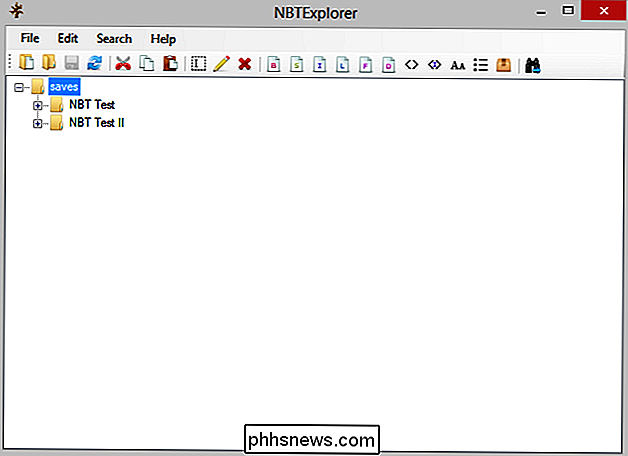
Quando esegui l'applicazione per la prima volta, carica automaticamente la directory di salvataggio di Minecraft predefinita per il tuo sistema operativo. Nello screenshot qui sopra puoi vedere i nostri due mondi di prova "NBT Test" e "NBT Test II".
Cambiare la modalità di gioco
Il primo mondo di test è un mondo di sopravvivenza. Diamo un'occhiata ai valori che dobbiamo modificare per impostarlo in modo permanente in modalità creativa. Seleziona il nome del tuo mondo, nel nostro caso "Test NBT" ed espandi. All'interno della directory vedrai più voci. Il quale contiene le regole del mondo è la voce level.dat in fondo alla lista.
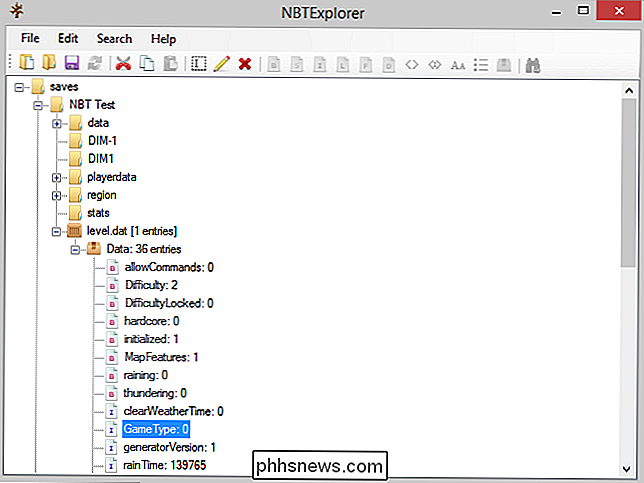
Espandi la voce level.dat e clicca su "Data". All'interno di tale elenco di dati troverai una voce denominata "GameType". Sebbene sia possibile utilizzare parole chiave come "creative" o "c" per cambiare modalità quando si utilizza il comando / gamemode nel gioco, il valore di GameType deve essere impostato utilizzando un valore numerico valore. Ecco i valori che puoi utilizzare:
0 - Sopravvivenza
1 - Creatività
2 - Avventura
3 - Spettatore
Il nostro obiettivo è cambiare il mondo che abbiamo creato dalla sopravvivenza alla creatività, quindi porterebbe lo 0 a 1. Fare doppio clic sul valore e sostituirlo con il valore della modalità di gioco desiderato. Premi CTRL + S o l'icona di salvataggio per salvare i tag modificati.
Modifica della modalità lettore
Se non hai mai effettuato l'accesso al mondo che stai modificando in precedenza, puoi saltare questo passaggio. Se hai effettuato l'accesso al mondo prima devi eseguire un'altra modifica. Il file di salvataggio ricorda lo stato in cui si trovava il tuo giocatore, quindi anche se cambi il mondo in una modalità diversa il tuo lettore resterà nella modalità precedente.
Puoi risolvere questo problema usando il trucco Open-to-LAN descritto sopra e usando i cheat to / gamemode te stesso un'ultima volta per sistemarlo o puoi fare una veloce modifica in NBTExplorer. Vai in NBTExplorer per salvare il tuo mondo e poi nella sottocategoria di "playerdata."
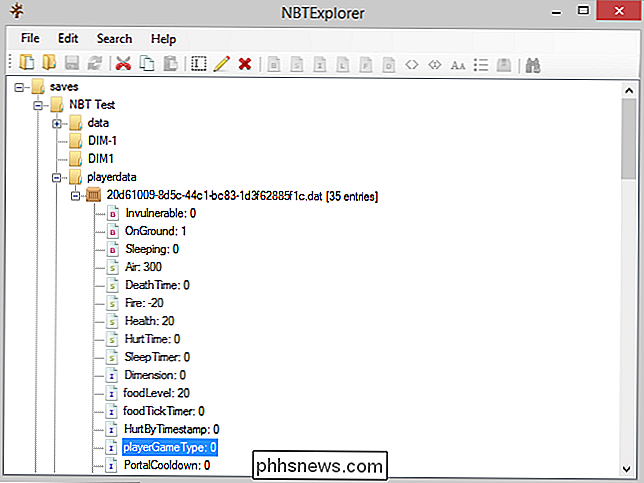
Cambia il valore in "playerGame Type" usando gli stessi valori 0-4 delineati nella sezione precedente. Per passare dalla modalità giocatore alla creatività senza dover utilizzare il lavoro in-game, dobbiamo modificare il valore "Tipo giocatore" su 1. Di nuovo, assicurati di CTRL + S o fai clic sull'icona Salva per salvare il tuo lavoro.
Attivazione della modalità Hardcore
Nella sezione precedente sull'utilizzo del lavoro Open-to-LAN, abbiamo notato che se si utilizzava il trucco in modalità survival-to-creative su un mondo creato con la modalità hardcore attivata , finiresti in una sorta di strano limbo in cui avevi poteri creativi, ma avresti comunque perso il tuo mondo se tu fossi morto. Diamo un'occhiata a come puoi disattivare la modalità hardcore (se vuoi trasformare quel mondo in una sopravvivenza normale o in un mondo creativo) o su (se vuoi aggiungere un po 'di brivido alla tua vita e trasformare un mondo di sopravvivenza che diventa noioso in una corsa da brivido da one-life-to-live).
Se apriamo il file level.dat di tutto il mondo in NBTExplorer, vediamo che il tag "hardcore" nel nostro mondo di test hardcore è impostato su "1" che indica che il mondo è in modalità hardcore nonostante il fatto che impostiamo la modalità di gioco del nostro giocatore (usando l'imbroglio Open-to-LAN) alla creatività.
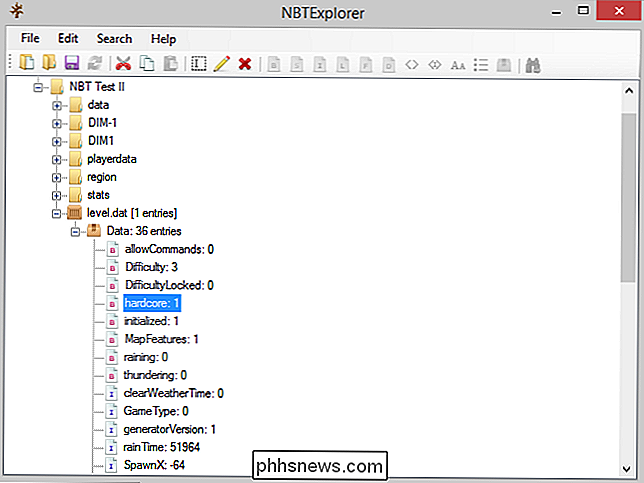
Possiamo lasciare questa impostazione così com'è (e scegliere di riportare il giocatore in modalità sopravvivenza, ricreando l'esperienza della modalità hardcore) o possiamo cambiare questa impostazione da un "1" a uno "0", a quel punto il gioco non verrà cancellato alla morte del giocatore (indipendentemente dal fatto che il giocatore muoia in modalità sopravvivenza o creativa
Anche se il punto della modalità hardcore è che, beh, è hardcore, abbiamo sicuramente capito se sei diventato così affezionato in un mondo in cui non puoi sopportare il pensiero di perderlo e di convertirlo in una sopravvivenza normale o in un mondo creativo.
Armato di un piccolo know-how (e un editor molto utile) è possibile controllare le modalità di gioco del tuo mondo salvando senza ricorrere a ricominciare o continuando a giocherellare con il trucco Open-to-LAN per ottenere le impostazioni in questo modo.

Come utilizzare CERCA.VERT in Excel
CERCA.VERT è una delle funzioni più utili di Excel ed è anche una delle meno comprese. In questo articolo, demistiamo VLOOKUP come esempio reale. Creeremo un modello di fattura utilizzabile per una società fittizia. CERCA.VERT è una funzione di Excel . In questo articolo si presuppone che il lettore abbia già una conoscenza approfondita delle funzioni di Excel e possa utilizzare le funzioni di base come SUM, MEDIA e OGGI.

Come aprire 7z e altri file di archivio su OS X
OS X ha la capacità integrata di gestire archivi ZIP, ma per altri tipi di archivi come RAR, Stuffit e soprattutto 7- Zip, avrai bisogno di un software aggiuntivo. Fortunatamente, nell'App Store che puoi scaricare è disponibile un'alternativa gratuita che farà il trucco in modo appropriato. L'Unarchiver dovrebbe essere familiare a molti utenti Mac che hanno sempre avuto bisogno di un modo affidabile per decomprimere archivi che non siano file ZIP.



